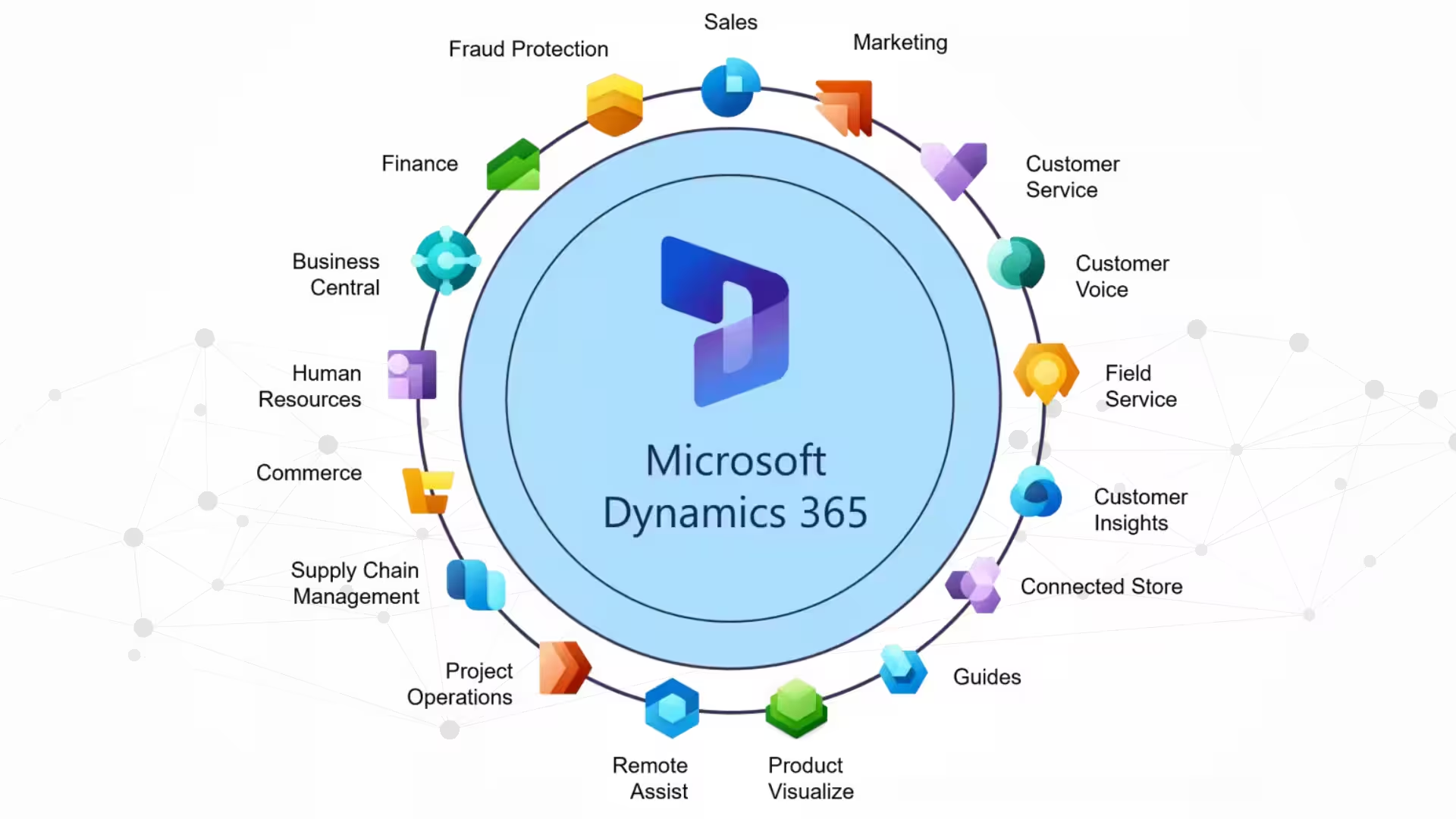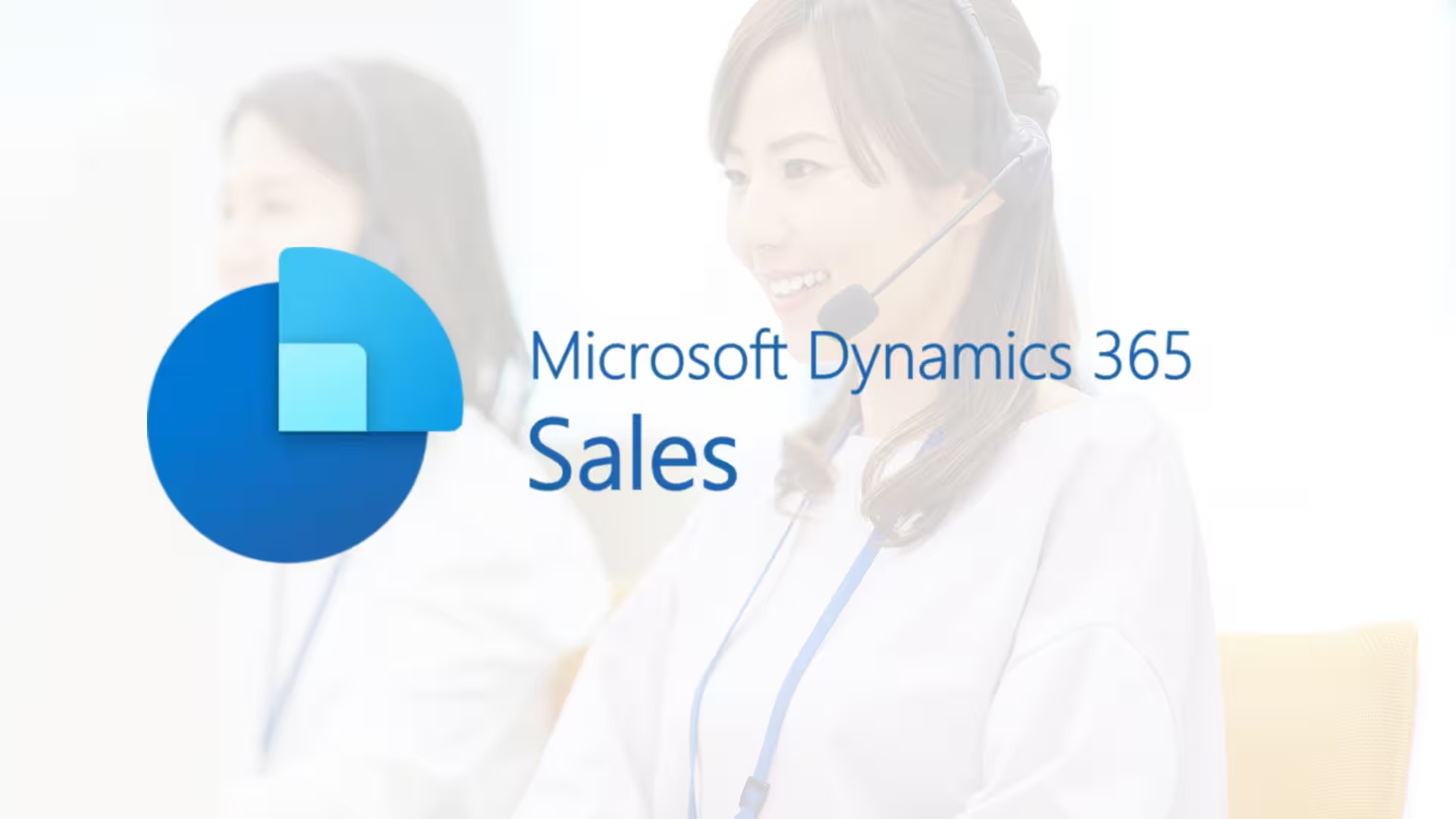In der heutigen Geschäftswelt bestimmt die Effizienz Ihrer Prozesse maßgeblich den Erfolg Ihres Unternehmens. Während sich viele Unternehmen noch mit manuellen, zeitaufwändigen Abläufen herumschlagen, nutzen die Vorreiter bereits die Macht der Automatisierung.
ermöglichen es Ihnen, repetitive Aufgaben zu eliminieren und Ihre Geschäftsprozesse zu optimieren. Dieser Artikel zeigt Ihnen, wie Sie diese leistungsstarke Kombination erfolgreich einsetzen – von der ersten Einrichtung über bewährte Praxisbeispiele bis hin zu wertvollen Tipps für den Alltag.
Grundlagen und Einrichtung von Power Automate Workflows in Dynamics 365
Was sind Power Automate Workflows?
Power Automate Workflows sind automatisierte Prozesse, die auf bestimmte Ereignisse reagieren und vordefinierte Aktionen ausführen. Stellen Sie sich vor, ein neuer Kunde meldet sich über Ihre Website an. Anstatt dass ein Mitarbeiter manuell eine E-Mail versenden, einen Datensatz erstellen und das Vertriebsteam benachrichtigen muss, erledigt ein Workflow diese Schritte automatisch in Sekundenschnelle.
Im Gegensatz zu den klassischen Dynamics 365 Workflows bietet Power Automate eine deutlich größere Flexibilität und Konnektivität. Während native Workflows hauptsächlich innerhalb von Dynamics 365 agieren, kann Power Automate mit hunderten externen Systemen kommunizieren – von Microsoft Teams bis hin zu SAP.
Voraussetzungen für die Nutzung
Für die effektive Nutzung von Power Automate mit Dynamics 365 benötigen Sie zunächst die entsprechenden Lizenzen. Die meisten Dynamics 365-Pläne enthalten bereits grundlegende Power Automate-Funktionen. Für erweiterte Features oder höhere Durchsatzraten können zusätzliche Lizenzen erforderlich sein.
Ebenso wichtig sind die richtigen Zugriffsrechte. Sie benötigen sowohl Berechtigungen in Dynamics 365 als auch im Power Automate Portal. Ihre IT-Abteilung kann diese Verbindungen einrichten und die notwendigen Sicherheitsrichtlinien konfigurieren.
Schritt-für-Schritt-Anleitung zur Erstellung eines Workflows

Die Erstellung Ihres ersten Power Automate Workflows ist einfacher als Sie denken. Melden Sie sich im Power Automate Portal an und wählen Sie "Flow erstellen". Hier beginnt die Magie.
Wählen Sie zunächst einen Trigger aus – das Ereignis, das Ihren Workflow startet. "Neuer Datensatz in Dynamics 365" ist ein beliebter Einstieg. Stellen Sie sich vor, jedes Mal wenn ein neuer Lead in Ihr System gelangt, soll automatisch eine Willkommens-E-Mail versendet werden.
Anschließend konfigurieren Sie die gewünschten Aktionen. Sie können E-Mails versenden, neue Datensätze erstellen oder sogar Teams-Nachrichten verschicken. Die intuitive Benutzeroberfläche führt Sie durch jeden Schritt.
Bevor Sie den Workflow aktivieren, testen Sie ihn gründlich. Power Automate bietet umfangreiche Testfunktionen, mit denen Sie sicherstellen können, dass alles wie geplant funktioniert. Ein zusätzlicher Tipp: Nutzen Sie die verfügbaren Vorlagen als Ausgangspunkt. Diese ersparen Ihnen Zeit und zeigen bewährte Lösungsansätze.
Integration von Power Automate mit Dynamics 365 – Möglichkeiten und Anwendungsfälle
Verbindungen zu Dynamics 365 und weiteren Systemen
Das Herzstück der Integration bildet der Common Data Service (heute Dataverse), der als zentrale Datenbasis fungiert. Hier laufen alle Informationen zusammen und werden für Power Automate zugänglich gemacht. Die Vielfalt der verfügbaren Konnektoren ist beeindruckend – von Microsoft-eigenen Diensten bis hin zu Drittanbietern wie Salesforce, SharePoint oder sogar Social Media Plattformen.
Typische Geschäftsprozesse, die automatisiert werden können
Im Lead-Management zeigt sich die Stärke von Power Automate besonders deutlich. Sobald ein neuer Lead eingeht, wird er automatisch dem zuständigen Vertriebsmitarbeiter zugewiesen. Gleichzeitig erhält das gesamte Team eine Benachrichtigung und der Lead wird basierend auf vordefinierten Kriterien bewertet.
Im Kundensupport können Sie die Ticket-Erstellung revolutionieren. Kundenanfragen aus Webformularen werden automatisch in strukturierte Support-Tickets umgewandelt, nach Priorität sortiert und an die richtigen Mitarbeiter weitergeleitet. Ihre Kunden erhalten sofort eine Eingangsbestätigung mit einer Ticket-Nummer.
Die Rechnungsstellung wird ebenfalls erheblich beschleunigt. Nach Abschluss eines Verkaufsauftrags erstellt Power Automate automatisch die entsprechende Rechnung, versendet sie per E-Mail und aktualisiert alle relevanten Datensätze in Dynamics 365.
Praxisbeispiele aus verschiedenen Branchen
Ein mittelständisches Unternehmen im Maschinenbau nutzt Power Automate, um komplexe Angebotsprozesse zu automatisieren. Sobald ein Vertriebsmitarbeiter ein Angebot als "gewonnen" markiert, wird automatisch ein Projektdatensatz erstellt, das Produktionsteam benachrichtigt und die Lieferplanung angestoßen. Was früher Stunden dauerte, geschieht nun in wenigen Minuten.
Ein Dienstleistungsunternehmen im IT-Bereich hat seinen Supportprozess optimiert. Kritische Tickets werden automatisch eskaliert, wenn sie nicht innerhalb einer bestimmten Zeit bearbeitet werden. Kunden erhalten regelmäßige Updates über den Bearbeitungsstand, ohne dass ein Mitarbeiter manuell eingreifen muss.
Ein Großunternehmen aus der Fertigungsindustrie automatisiert seine Finanzprozesse vollständig. Von der Rechnungsstellung über die Mahnungen bis hin zur Buchhaltung – Power Automate sorgt für einen nahtlosen Datenfluss zwischen Dynamics 365 und dem ERP-System.

Best Practices und wichtige Tipps für den erfolgreichen Einsatz von Power Automate in Dynamics 365
Sicherheits- und Compliance-Aspekte
Der Umgang mit sensiblen Kundendaten erfordert besondere Aufmerksamkeit. Power Automate verarbeitet oft persönliche Informationen, die unter die Datenschutz-Grundverordnung (DSGVO) fallen. Stellen Sie sicher, dass Ihre Workflows nur die notwendigen Daten verarbeiten und diese angemessen geschützt sind.
Implementieren Sie eine sorgfältige Rechteverwaltung. Nicht jeder Mitarbeiter sollte auf alle Workflows zugreifen können. Definieren Sie klare Zugriffskontrollen und überprüfen Sie diese regelmäßig.
Fehlerbehebung und Monitoring
Das Power Automate Analyse-Dashboard ist Ihr bester Freund bei der Überwachung Ihrer Workflows. Hier sehen Sie auf einen Blick, welche Flows erfolgreich laufen und wo Probleme auftreten. Nutzen Sie diese Informationen, um proaktiv zu handeln.
Typische Fehlerquellen sind häufig unvollständige Daten oder geänderte Berechtigungen. Konfigurieren Sie automatisierte Benachrichtigungen, die Sie sofort informieren, wenn ein Workflow fehlschlägt. So können Sie schnell reagieren, bevor Geschäftsprozesse beeinträchtigt werden.
Performance-Optimierung
Jeder API-Aufruf kostet Zeit und Ressourcen. Minimieren Sie diese, indem Sie Daten nur dann abrufen, wenn sie wirklich benötigt werden. Nutzen Sie Bulk-Operationen, wo immer möglich, um mehrere Datensätze in einem Vorgang zu verarbeiten.
Gestalten Sie Ihre Flows übersichtlich und modular. Komplexe Workflows sollten in kleinere, wiederverwendbare Komponenten aufgeteilt werden. Das erleichtert nicht nur die Wartung, sondern verbessert auch die Performance.

Power Automate vs. native Dynamics 365 Workflows – Ein Vergleich
Vorteile von Power Automate
Die Stärke von Power Automate liegt in seiner Vielseitigkeit. Sie können problemlos mit externen Systemen wie SAP, Teams oder sogar Social Media Plattformen interagieren. Der visuelle Workflow-Designer macht es auch technischen Laien möglich, komplexe Automatisierungen zu erstellen.
Die umfangreichen Vorlagen und KI-gestützten Automatisierungsmöglichkeiten beschleunigen die Entwicklung erheblich. Viele häufige Geschäftsprozesse können Sie mit wenigen Klicks implementieren.
Vorteile nativer Dynamics 365 Workflows
Native Workflows punkten bei Echtzeitanforderungen. Sie reagieren unmittelbar auf Änderungen in Dynamics 365 und benötigen keine externe Internetverbindung. Für kritische Geschäftsprozesse, bei denen jede Sekunde zählt, sind sie oft die bessere Wahl.
Die direkte Integration in die Dynamics 365 Benutzeroberfläche sorgt für eine nahtlose Benutzererfahrung. Administratoren können Workflows direkt im System verwalten, ohne zwischen verschiedenen Plattformen wechseln zu müssen.
Grenzen und Nachteile beider Ansätze
Power Automate kann bei bestimmten Szenarien Latenzzeiten aufweisen, da die Verarbeitung über die Cloud erfolgt. Zudem sind Sie von der Verfügbarkeit der Microsoft-Infrastruktur abhängig.
Native Workflows sind weniger flexibel und bieten begrenzte Konnektivität zu externen Systemen. Für komplexe Integrationen stoßen sie schnell an ihre Grenzen.
Wann empfiehlt sich welche Lösung?
Für Echtzeitprozesse innerhalb von Dynamics 365 sind native Workflows oft die bessere Wahl. Bei komplexen Integrationen mit externen Systemen oder wenn Sie eine benutzerfreundliche Entwicklungsumgebung benötigen, ist Power Automate die richtige Entscheidung.
Die wirkliche Stärke liegt oft in der Kombination beider Ansätze. Nutzen Sie native Workflows für zeitkritische Prozesse und Power Automate für komplexe Integrationen und Automatisierungen.
Ausblick: Zukünftige Entwicklungen und Potenziale von Power Automate in Dynamics 365
Microsoft investiert kontinuierlich in die Weiterentwicklung von Power Automate. Erwarten Sie in naher Zukunft noch mehr Konnektoren, verbesserte KI-Integration und erweiterte Analysefunktionen. Die Verschmelzung von KI und Automatisierung wird neue Möglichkeiten eröffnen, die heute noch undenkbar sind.
Trends wie Process Mining und intelligente Dokumentenverarbeitung werden die Art, wie wir Geschäftsprozesse automatisieren, grundlegend verändern. Bereiten Sie sich darauf vor, indem Sie kontinuierlich lernen und Ihre Fähigkeiten erweitern.
Nutzen Sie Schulungen und Beratungen, um das volle Potenzial auszuschöpfen. Spezialisierte Beratungsunternehmen können Ihnen helfen, maßgeschneiderte Lösungen zu entwickeln und bewährte Praktiken zu implementieren.
Zusammenfassung und Fazit
Power Automate Workflows in Dynamics 365 bieten Ihnen die Möglichkeit, Geschäftsprozesse grundlegend zu transformieren. Von der einfachen E-Mail-Automatisierung bis hin zu komplexen, systemübergreifenden Workflows – die Möglichkeiten sind nahezu unbegrenzt.
Der Schlüssel zum Erfolg liegt in der systematischen Herangehensweise. Beginnen Sie mit einfachen Workflows, sammeln Sie Erfahrungen und erweitern Sie schrittweise Ihre Automatisierungen. Beachten Sie dabei stets die Sicherheits- und Performance-Aspekte.
Die Entscheidung zwischen Power Automate und nativen Workflows muss nicht exklusiv sein. Nutzen Sie die Stärken beider Ansätze und schaffen Sie ein optimales Zusammenspiel für Ihre spezifischen Anforderungen.
Investieren Sie in kontinuierliche Weiterbildung und bleiben Sie über neue Entwicklungen informiert. Die Landschaft der Automatisierung entwickelt sich rasant, und nur wer am Ball bleibt, kann das volle Potenzial ausschöpfen. Ihre Investition in Power Automate Workflows wird sich durch gesteigerte Effizienz, reduzierte Fehlerquoten und zufriedenere Kunden schnell amortisieren.

Sie haben Fragen zu Dynamics 365?
Wir haben die Antworten.
Vereinbaren Sie einfach ein unverbindliches Erstgespräch mit einem Dynamics-Experten.
Termin vereinbaren





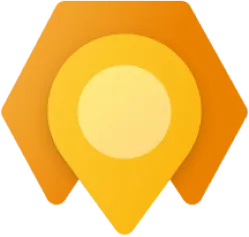

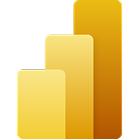


.webp)